word文档统一替换文字的办法_word将文档中某个字具体替换?
在word文档中输入文本时,某个内容输入错误时,如果手动一个个搜索更改,不仅浪费时间还简单遗漏。你们可以打开word查找和替换窗口,进行配置后统一批量替换。一些xp装机版用户咨询word将文档中某个字具体替换该如何配置。接下来爱装机给大家整理了word文档统一替换文字的办法。
word批量替换相同文字的办法:
第一步:首先你们打开xp电脑中需要批量替换文字的word文档。
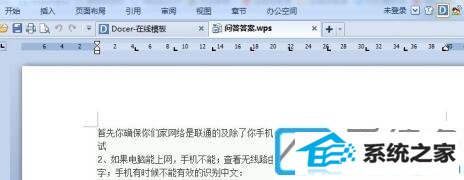
第二步:接着鼠标选中需要批量修改替换的词或者句子。
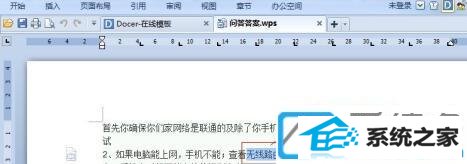
第三步:依下图所示,点击【查找和替换】,因为word版本的不同位置会有所不同,实在找不到,按快捷键【Ctrl+F】。
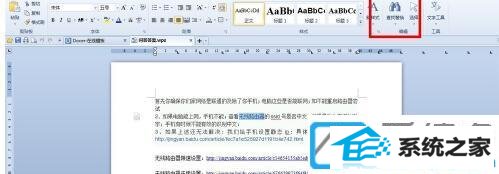

第四步:弹出【查找和替换】配置界面,切换到【替换】这一项。
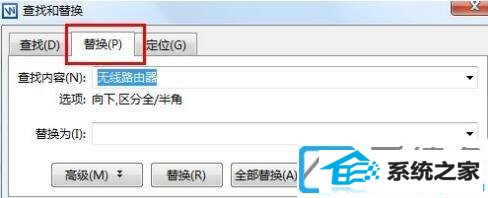
第五步:查找内容:需要替换的文字,替换内容:也便是批量修改后的文字。
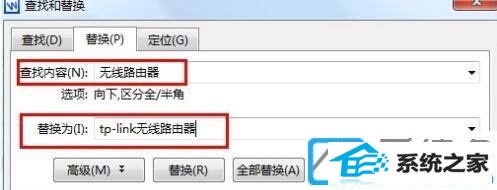
第六步:输入无误以后点击下方的【具体替换】。
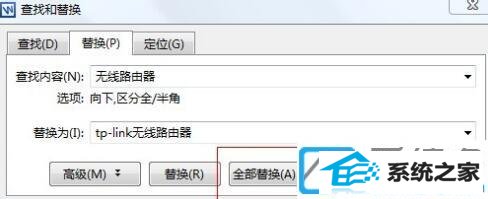
第七步:接下来就等word自动替换了,弹出提示框:已经完成对文档的搜索,并完成了多少处的替换。

上述便是word文档统一替换文字的办法了。按上述配置就不需要手动一个个改了,节省了不少时间。
(责任编辑:chenhai)